Affichage des formules et valeurs des mêmes cellules dans Excel 2010
Dans cet article, nous allons apprendre à afficher les formules et les valeurs des mêmes cellules.
Pour afficher les formules et les valeurs des mêmes cellules simultanément dans Excel, vous devez suivre les étapes mentionnées ci-dessous:
Cliquez sur le ruban Afficher Dans le groupe Fenêtre, sélectionnez Nouvelle fenêtre
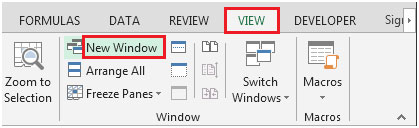
-
Cliquez sur Tout organiser
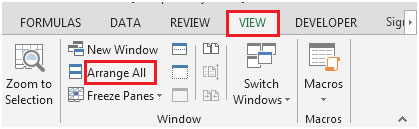
Sélectionnez Horizontal ou Vertical Cliquez sur la case à cocher qui indique Windows du classeur actif (vous permet d’afficher les fichiers du même classeur)
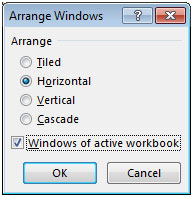
-
Sélectionnez l’une des deux fenêtres et appuyez sur Ctrl + `(la touche à gauche du chiffre 1).
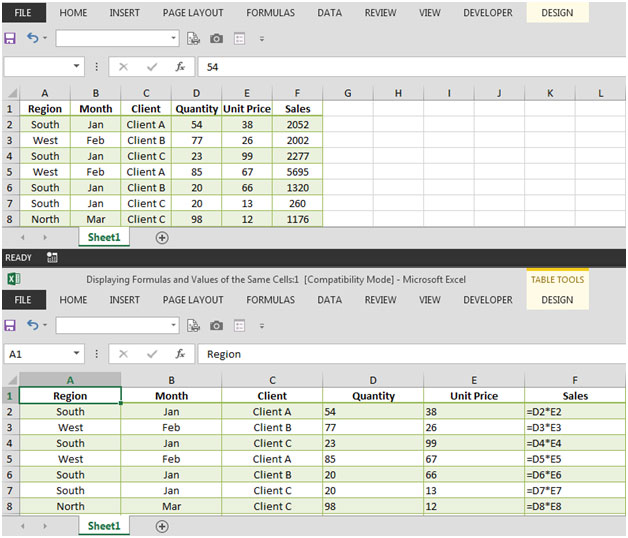
-
Pour vous déplacer entre les fenêtres, appuyez sur CTRL + TAB ou CTRL + F6.
Maintenant, vous pouvez facilement afficher les formules et les valeurs en même temps, ce qui aide à modifier les modifications. De cette façon, les risques d’erreur sont également minimisés.